怎么删除PDF中不要的页面?分享一种简单的删除方法
怎么把PDF文件中不要的某一个页面给删除掉呢?大家在日常中经常要使用到PDF文件,用它来传输文件能够给我们带来很好的体验。在使用的过程中必然需要浏览文件,当我们在阅读文件时发现某一个页面中有很多的错误,想要把它给删除掉该怎么做呢?大家都知道PDF文件不容易改动,今天教大家一个极其简单的删除方法,一起来看看吧。

方法步骤:迅捷PDF编辑器
将PDF文件中的某一页给删除掉,我们可以使用一个专业的PDF文件编辑工具来进行操作,这个编辑工具的编辑功能很强大,我们对PDF文件的一般需求基本都会得到满足,下面我们就来看看使用它如何删除PDF文件的页面吧。
① 第一步,在电脑中将软件打开,首先点击左上角的【文件】,先把需要删除页面的PDF文件先添加进来。
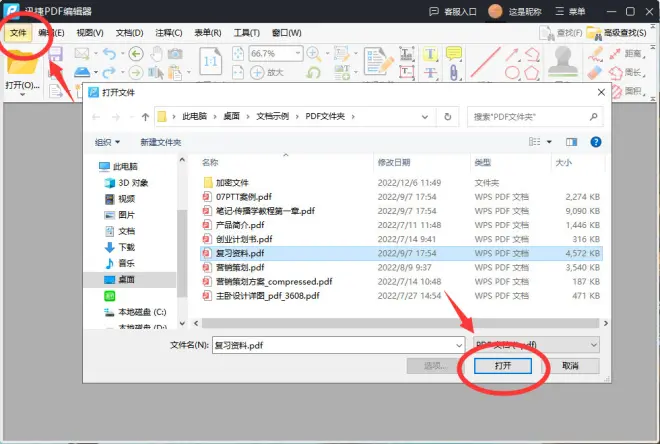
② 第二步,把PDF文件添加进来后,点击展开上方的【文档】,在里面选择【删除页面】—【删除页面】,如果大家是删除空白页的话,就可以选择下面的“删除空白页”就可以了。
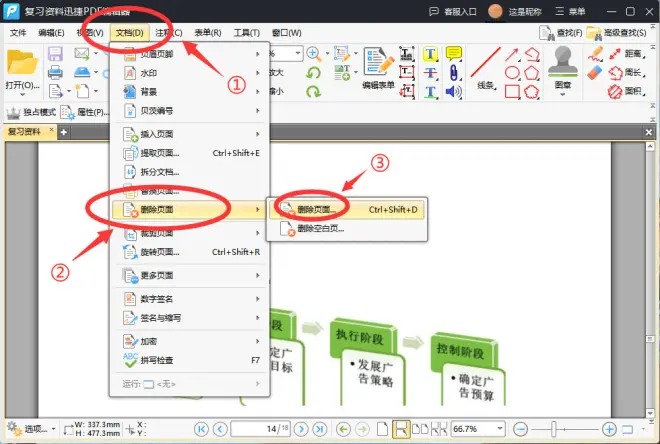
③ 第三步,在弹出来的窗口中,我们可以将需要删除页面的页码给输入进去,选择应用到所有页面,点击下方的【确定】,这个页面就会在文件中被删除掉啦。
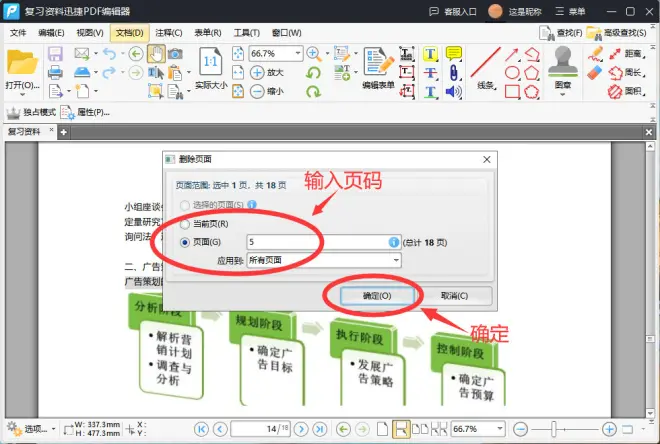
④ 最后一步,我们把删除页面后的PDF文件,再次点击左上角的【文件】,在里面点击选择【另存为】,这样删除页面后的PDF文件就会保存下来使用啦。
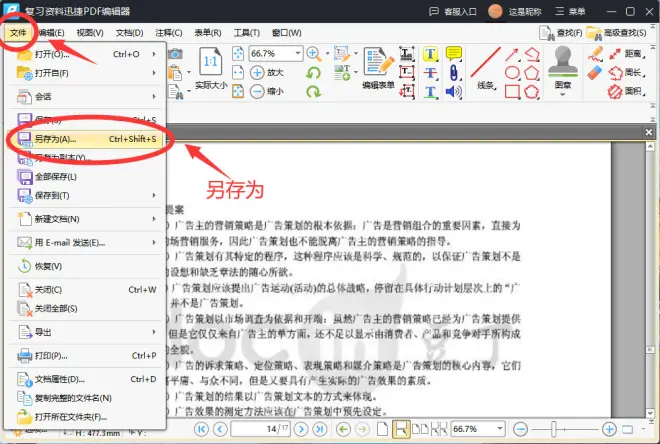
以上就是给大家分享的如何删除PDF文件中不要的页面方法啦,是不是非常简单呢?除此之外它还可以给文件添加水印、拆分文件、插入页面等操作,都是大家在日常中经常遇见的,感兴趣的就去尝试一下吧,希望可以帮助到大家。

